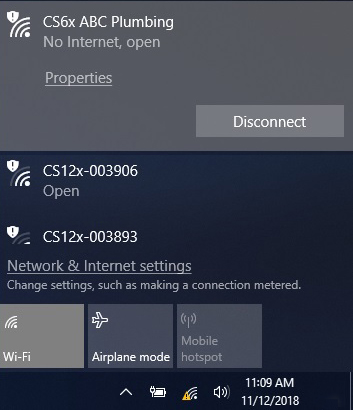Streaming Video s HQ
Aby bylo možné sledovat živé video na vašem počítači / zařízení přicházející z monitoru SeeSnake s povolenou WI-FI, musí být připojeno přes WI-FI.
Níže uvedené kroky vám ukážou, jak připojit počítač / zařízení k monitoru CSx přes WI-FI a streamovat video pomocí Windows HQ software.
Kroky
Přejděte do nastavení CSI monitoru WI-FI a ověřte, zda je WI-FI zapnutá a zda je v hostitelském režimu, aby se mohla připojit k vašemu počítači / zařízení.
- V nastavení počítače / zařízení přejděte do nastavení WI-FI a vyberte svůj monitor Ridgid CSx ze seznamu možností WI-FI. Obvykle se to jmenuje podle modelu vašeho monitoru CSx. Například Ridgid CS6x je zobrazen připojený na obrázku příkladu seznamu WI-FI.
- Je normální, že váš počítač / zařízení říká „Připojeno, žádný internet“, když jste připojeni k CSx.
- V ústředně vyberte svůj monitor ze seznamu dostupných připojení (viz obrázek níže) a vyberte tlačítko živého videa.
- Nyní byste měli mít možnost sledovat živé video z velitelství. Pomocí tlačítek na pravé straně obrazovky můžete nahrávat média.
- Další pokyny pro používání ústředí naleznete v části HQ Online manuál
- Pokud používáte mobilní zařízení Android nebo iOS / Apple pro streamování videa, použijte Mobilní aplikace HQx Live
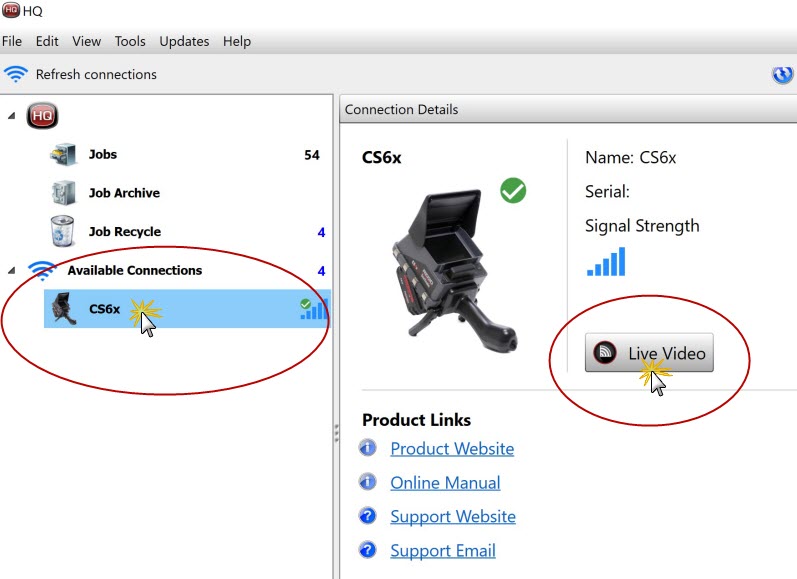
Pokud máte potíže s připojením k vašemu monitoru CSx pomocí WI-FI na vašem počítači / zařízení, vyzkoušejte níže uvedená doporučení.
- Ujistěte se, že váš CSx monitor má nejnovější software. V případě potřeby aktualizujte. Naučte se.
- V případě potřeby aktualizujte software HQ v počítači / zařízení. Naučte se.
- Ujistěte se, že je WI-FI zapnutá a v hostitelském režimu v nastavení WI-FI pro váš monitor CSx.
- Ověřte, zda je WI-FI zapnuto pro váš počítač / zařízení.
- Přesuňte počítač / zařízení blíže k monitoru CSx.
- Vypněte a znovu zapněte WI-FI na počítači / zařízení i na samotném monitoru CSx. Možná to budete muset udělat několikrát. Existuje mnoho proměnných, které mohou ovlivnit výkon WI-FI, jako jsou překážky, struktury, umístění, další WI-FI, interference atd.
- Některé monitory CSx mají nastavení 802.11 WI-FI, které můžete změnit na jednu ze 4 dostupných kombinací (5 GHz nebo 2.4 GHz SISO nebo MIMO). Změňte tato nastavení, abyste zjistili, zda to má vliv na váš konkrétní počítač / zařízení.
- U mobilních zařízení typu LTE / LTE používajících systém Windows 10 přejděte do nastavení sítě a internetu systému Windows a v části „Použít mobilní místo Wi-Fi“ povolte systému Windows upřednostňovat Celulární a změňte nastavení na „Je-li špatná Wi-Fi“ . Poznámka: Možná budete muset aktualizovat systém Windows 10, aby bylo k dispozici toto nastavení.